विज्ञापन
डिजिटल युग में एक अभिभावक के रूप में डिजिटल युग में माता-पिता के लिए 5 ऐप्सकूल वेबसाइट्स और ऐप्स पाँच ऐप बताते हैं जो इंटरनेट युग में माता-पिता होने के नाते थोड़े आसान होते हैं। अधिक पढ़ें , आपको शायद इस बात की चिंता है कि आपके बच्चे प्रौद्योगिकी का उपयोग कैसे करते हैं। जब आप उन्हें अच्छे सिद्धांत सिखा सकते हैं, तो उन्हें दूर रखना असंभव है हर संभव इंटरनेट घोटाला अब सबसे बड़े ऑनलाइन स्कैम में से 3 से खुद को कैसे सुरक्षित रखेंलोग हमेशा बदमाशों के हौसले पस्त करेंगे। इस समय के सबसे विनाशकारी घोटालों में से तीन ने साइबर अपराधियों के लिए सैकड़ों मिलियन डॉलर की कमाई की है। आप खुद की रक्षा करने के लिए क्या कर सकते हैं? अधिक पढ़ें और सभी स्पष्ट सामग्री ऑनलाइन अपने दम पर।
जहां अभिभावक नियंत्रण में आते हैं अगर आप इन उपकरणों का लाभ कभी नहीं लिया क्या आप पीसी और गोलियाँ के लिए माता पिता के नियंत्रण के बारे में पता करने की आवश्यकता है आपके बच्चे ऑनलाइन जाने के लिए पर्याप्त बूढ़े हैं? उन्हें इंटरनेट के अंधेरे पक्ष से बचाने के लिए एक परिवार की सुरक्षा या माता-पिता के नियंत्रण एप्लिकेशन को सेट करें। हम आपको दिखाते हैं कि ये उपकरण क्या कर सकते हैं। अधिक पढ़ें , आपको पकड़ने के लिए बहुत कुछ मिला है। माता-पिता के नियंत्रण के बारे में जानने के लिए आप जो कुछ भी जानना चाहते हैं, उसे पढ़ें। हम इस बारे में थोड़ा कवर करेंगे कि वे कैसे काम करते हैं, विशिष्ट उपकरणों पर नियंत्रण का उपयोग कैसे करें, और कुछ सिफारिशें प्रदान करें।
विषय - सूची
§1- माता-पिता का नियंत्रण कैसे काम करता है?
§2- माता-पिता के नियंत्रण के प्रमुख प्रकार
§3- डिवाइस स्पेसिफिक्स
§4- लपेटें: अब आप नियंत्रण में हैं
§5- आपका पेरेंटल कंट्रोल सेटअप क्या है?
1. माता-पिता के नियंत्रण कैसे काम करते हैं?
पहले, आइए सामान्य रूप से माता-पिता के नियंत्रण के बारे में थोड़ी चर्चा करें और वे किसके लिए उपयोग किए जाते हैं। संक्षेप में, माता-पिता का नियंत्रण यह सीमित करने के लिए मौजूद है कि बच्चे इलेक्ट्रॉनिक डिवाइस के साथ क्या कर सकते हैं. यह बहुत अस्पष्ट है, और जैसा कि आप देखेंगे, माता-पिता के नियंत्रण के विभिन्न रूप कुछ तरीकों से इसे पूरा करते हैं।
#BeforeYouTube मुझे कभी नहीं पता था कि माता-पिता का नियंत्रण इतना महत्वपूर्ण था। #parenting
- ज़ज़्मन (@Xzamn) 19 अप्रैल 2016
कुछ माता-पिता के नियंत्रण के तरीके आपको एक निश्चित समय के बाद बच्चों को कंप्यूटर का उपयोग करने से रोकते हैं, या उनके दैनिक स्क्रीन समय को सीमित करते हैं। अन्य लोग अपनी रेटिंग के आधार पर वीडियो या गेम सामग्री को प्रतिबंधित करते हैं। और माता-पिता के आगे के रूप एकमुश्त वेबसाइटों या आपके द्वारा निर्दिष्ट सामग्री को नियंत्रित करते हैं। आप मॉनिटरिंग सेट करना पसंद कर सकते हैं ताकि आप समीक्षा कर सकें कि आपके बच्चे अपने उपकरणों पर क्या कर रहे हैं। आपकी पेरेंटिंग शैली से कोई फर्क नहीं पड़ता, आपको एक नियंत्रण मिलेगा जो आपके लिए काम करता है।
हम इसे बाद में कवर करेंगे, लेकिन यह ध्यान रखना महत्वपूर्ण है कि अभिभावक नियंत्रण मूर्ख नहीं हैं. जबकि एक बच्चा संभवतः आपके द्वारा स्थापित किए गए को दरकिनार करने में सक्षम नहीं होगा, यह असंभव नहीं है एक तकनीक-प्रेमी किशोर के लिए जब आप ऊब ऑनलाइन हो तो करने के लिए शीर्ष 8 चीजेंसमय को मारने की कोशिश कर रहा है लेकिन कुछ भी नहीं मिल रहा है जो आपका ध्यान आकर्षित करेगा? बोर होने पर ऑनलाइन कुछ मजेदार चीजें यहां दी गई हैं। अधिक पढ़ें चारों ओर रुकावटों का पता लगाने का एक तरीका।
1.1 माता-पिता के नियंत्रण की आवश्यकता
यदि आप इंटरनेट से जुड़ी दुनिया से बिल्कुल परिचित नहीं हैं, तो आप यह नहीं जानते होंगे कि ऑनलाइन कितना है बच्चों के लिए अनुकूल नहीं है बच्चों को लक्षित ऑनलाइन विज्ञापन के खतरों से कैसे बचेंआप सोच सकते हैं कि आप चालाकी से विज्ञापनों को चकमा देने के लिए काफी स्मार्ट हैं - और हो सकता है कि आप काफी स्मार्ट हों - लेकिन बच्चों के बारे में क्या? ऑनलाइन विज्ञापन तेजी से छोटे और छोटे लोगों को लक्षित कर रहे हैं। हम क्या कर सकते है? अधिक पढ़ें . स्पष्ट गीत के साथ संगीत, हिंसक वीडियो गेम, यौन सामग्री के अनकहे रूप और मीडिया के कई अन्य वयस्क-उन्मुख रूप केवल कुछ ही क्लिक दूर हैं।
अभी सीखा एक दोस्त की 9 साल की पोती जब 6 साल की थी तब से पोर्न देख रही है। टेक पर कोई माता-पिता का नियंत्रण नहीं है। यह बाल उपेक्षा है।
- करेन निगल पूर्व (कुख्यात केएसपी) (@KSPrior) 7 जुलाई, 2017
हाल ही के वर्षों में सबसे ख़राब को छानने के लिए, Google जैसे बहुत से द्वारपालों ने बेहतर प्रदर्शन किया है। लेकिन यह मान लेना एक खिंचाव नहीं है कि एक बच्चा कुछ ऐसा हासिल कर सकता है, जिसे आप गलती से भी नहीं देख पाएंगे। हम यहां आपको यह बताने के लिए नहीं हैं कि माता-पिता कैसे हैं, लेकिन हम आपको अपने निपटान में नियंत्रणों को दिखाने के लिए खुश हैं जैसे कि आप फिट देखते हैं।
इससे कोई फर्क नहीं पड़ता कि आप बहुत तकनीकी हैं या केवल कभी-कभार ही कंप्यूटर का उपयोग करते हैं, हम आपके बच्चों के लिए अनुपयुक्त सामग्री को फ़िल्टर करने के तरीके बताएंगे।
2. माता-पिता के नियंत्रण के प्रमुख प्रकार
अब जब हमने माता-पिता के नियंत्रण के मूल सार फ़ंक्शन पर चर्चा की है, तो उन्हें सक्षम करने के लिए विशिष्ट तरीकों में गोता लगाएँ। नियंत्रण के विभिन्न "स्तर" मौजूद हैं, इसलिए आप ज्यादातर मामलों में एक समय में इनमें से अधिक का उपयोग कर सकते हैं।
2.1 स्मार्टफोन अभिभावक विकल्प
आइए एक प्रासंगिक विधि के साथ शुरुआत करें। बच्चे आज जानते हैं कि स्मार्टफोन को कैसे चलाना है, इससे पहले कि वे अपने जूते भी बांध सकें। अगर तुम हो उन्हें अपना फ़ोन सौंपना ताकि वे एक गेम खेल सकें शीर्ष 5 Android खेल बच्चों और छोटे बच्चों का मनोरंजन करने के लिएकभी ऐसी स्थिति में फंस गए हैं जहां आपको अपने बच्चों को लंबे समय तक मनोरंजन के लिए रखने की आवश्यकता है? ये ऐप उसकी मदद कर सकते हैं। अधिक पढ़ें थोड़े से के लिए, आप निश्चित रूप से नहीं चाहते हैं कि वे कुछ एप्लिकेशन तक पहुंचें या स्वतंत्र रूप से वेब ब्राउज़ करें।
एंड्रॉयड
एंड्रॉइड पर, आप अपने बच्चों के उपयोग के लिए एक दूसरा खाता सेट कर सकते हैं (या बस अपने खाते पर नीचे की सुविधाओं को सक्षम कर सकते हैं)। Google Play को अक्षम करने या एप्लिकेशन डाउनलोड करने के लिए माता-पिता के नियंत्रणों को जोड़ने के साथ, आप उन ऐप्स को प्रतिबंधित कर सकते हैं जिनका वे उपयोग करते हैं। की ओर जाना सेटिंग्स> उपयोगकर्ता और टैप करें उपयोगकर्ता जोड़ें. दूसरा खाता बनाने के चरणों के माध्यम से जाओ, और जब Google खाता स्थापित करने के लिए कहा जाए, तो चुनें छोड़ें अगर तुम नहीं चाहते कि वे Google Play का उपयोग करें Google के बिना Android का उपयोग कैसे करें: वह सब कुछ जो आपको जानना चाहिएGoogle के बिना Android का उपयोग करना चाहते हैं? कोई गूगल नहीं, कोई बात नहीं। यहां गोपनीयता हासिल करने के लिए अपने एंड्रॉइड डिवाइस पर Google-free जाने के लिए एक गाइड है। अधिक पढ़ें .
यदि आप उनके लिए कोई खाता जोड़ते हैं, तो आप Play Store का उपयोग प्रतिबंधित कर सकते हैं। उनके खाते पर Google Play एप्लिकेशन खोलें, बाएं मेनू को स्लाइड करें, और टैप करें समायोजन. नीचे स्लाइड करें माता पिता द्वारा नियंत्रण और पहले एक पिन बनाएं। फिर, आप श्रेणी के आधार पर प्रतिबंध लगा सकते हैं।
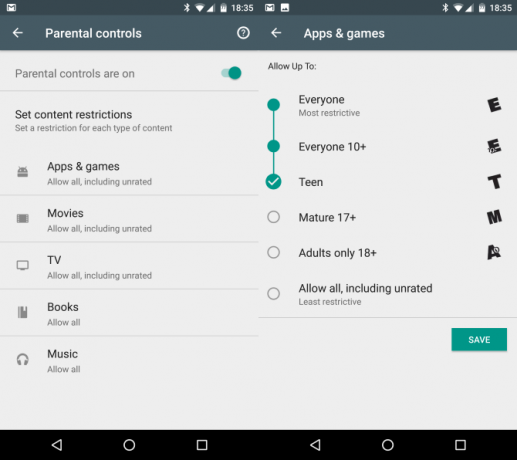
उदाहरण के लिए, आप चुन सकते हैं कि वे कौन सी फ़िल्में देख सकते हैं जो एमपीएए रेटिंग (यूएस में) या फ़िल्टर ऐप / गेम के आधार पर ईएसआरबी (यूएसए) या पीजीआई (यूरोप) रेटिंग के आधार पर देख सकते हैं। यदि आप केवल उन्हें ई (सब) या ई 10 + रेटेड गेम खेलना चाहते हैं, तो आप ई 10 + की जांच कर सकते हैं। इस रेटिंग से ऊपर कुछ भी, जैसे कि टीन, ने काम नहीं किया।
यह एंड्रॉइड के लिए समीकरण का केवल एक हिस्सा है - जब गेम को प्रतिबंधित करना महत्वपूर्ण है, तब तक आपके बच्चे प्ले स्टोर से फिल्में खरीदने नहीं जा रहे हैं जब तक कि आपने क्रेडिट या उपहार कार्ड नहीं जोड़ा है। किड्स-फ्रेंडली ऐप्स क्या अधिक महत्वपूर्ण हैं, जैसे YouTube किड्स. YouTube का यह संशोधित संस्करण केवल बच्चे के अनुकूल सामग्री दिखाने के लिए फ़िल्टर किया गया है।
इसके बाद, जांच करें Android के लिए सबसे अच्छा अभिभावक नियंत्रण एप्लिकेशन Android के लिए 5 सर्वश्रेष्ठ अभिभावक नियंत्रण एप्लिकेशनयदि आप यह नियंत्रित करना चाहते हैं कि आपके बच्चे अपने एंड्रॉइड फोन या टैबलेट पर क्या कर सकते हैं, तो आपको इनमें से एक ऐप की आवश्यकता है। अधिक पढ़ें कुछ एप्लिकेशन और अधिक तक पहुंच को अवरुद्ध करने के लिए।
आईओएस
आईओएस अभिभावक नियंत्रण प्रतिबंध कहते हैं कैसे iPhone पर छिपाएँ और एप्लिकेशन को प्रतिबंधित करेंअपने बच्चों की पहुंच को नियंत्रित करने के लिए अपने iPhone पर ऐप्स लॉक करना खोज रहे हैं? यहां स्क्रीन टाइम का उपयोग करके ऐप्स को प्रतिबंधित करने का तरीका बताया गया है। अधिक पढ़ें , और वे उपयोग करने में आसान हैं। खुला हुआ समायोजन अपने iPhone, iPad, या iPod टच पर, और फिर जाएँ सामान्य> प्रतिबंध. नल टोटी सीमाएं लगाना उनका उपयोग शुरू करने के लिए, फिर पासकोड बनाएं। आपको इन विकल्पों को बदलने के लिए बाद में प्रवेश करना होगा। यह कोड न खोएं, या आपको अपना उपकरण रीसेट करना होगा।
आपके द्वारा एक कोड बनाने के बाद, उन ऐप्स और सुविधाओं की सूची देखें, जिन्हें आप बंद कर सकते हैं। उदाहरणों में शामिल सफारी, फेस टाइम, आईट्यून्स स्टोर, अनुप्रयोगों को स्थापित कर रहे हैं, और अधिक। यदि स्लाइडर चालू है, तो आपके डिवाइस पर कोई भी इसका उपयोग कर सकता है। जब कुछ बंद हो जाता है, तो कोई भी इसका उपयोग नहीं कर सकता है। एंड्रॉइड की तरह, आप रेटिंग के आधार पर आईट्यून्स और ऐप स्टोर पर भी सामग्री को ब्लॉक कर सकते हैं।
अंतिम शब्द: यदि आप अपने बच्चे को अपने स्मार्टफोन का उपयोग करने देते हैं (या वे खुद के पास पर्याप्त पुराने हैं), तो इन नियंत्रणों का उपयोग करने का कोई कारण नहीं है। वे उपकरण के प्रत्येक पहलू को बंद नहीं करते हैं, और यदि आप उन्हें अपने खाते में उपयोग करते हैं (जैसे कि आपके अपने iPhone पर सफारी को प्रतिबंधित करना) तो वे नाराज हो सकते हैं। लेकिन वे एक अच्छा पहला कदम हैं।
2.2 ब्राउज़र नियंत्रण
यह जानकर आपको आश्चर्य हो सकता है कि अधिकांश इंटरनेट ब्राउज़र में अंतर्निहित पैतृक नियंत्रण नहीं हैं। नीचे दी गई कुछ विधियाँ एक ब्राउज़र के माध्यम से आपके द्वारा उपयोग की जा सकने वाली चीज़ों को प्रभावित करती हैं, लेकिन आपको Chrome में पैतृक नियंत्रण अनुभाग नहीं मिलेगा। हालाँकि, आप अभी भी अन्य उपकरणों का उपयोग करके कुछ प्रतिबंध लगा सकते हैं।
सुरक्षित खोज
किसी भी ब्राउज़र में, आप प्रमुख वेबसाइटों के लिए कुछ सुरक्षा नियंत्रण चालू कर सकते हैं। Google पर जाएं और क्लिक करें समायोजन नीचे-दाएं कोने में, फिर चुनें खोज सेंटिंग. पृष्ठ के शीर्ष पर, आपको एक बॉक्स दिखाई देगा सुरक्षित खोज चालू करें. सुरक्षित खोज सही नहीं है, लेकिन यह बहुत सारे स्पष्ट चित्रों और खोज परिणामों को फ़िल्टर करता है।
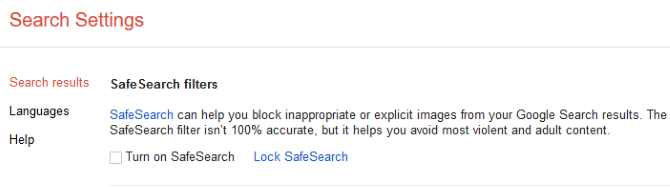
किसी को बस इसे बंद करने से रोकने के लिए, क्लिक करें सुरक्षित खोज लॉक करें इसके पास वाला। आपको Google खाते से साइन इन करना होगा, फिर पुष्टि करें कि आप इस सुविधा को लॉक करना चाहते हैं। यदि आप अपने Google खाते से साइन आउट करते हैं, तो यह SafeSearch चालू रखने के लिए आपके ब्राउज़र में एक कुकी सेट करता है। बेशक, यह एक तकनीक-प्रेमी बच्चे को रोक नहीं सकता है कुकीज़ साफ़ करना ब्राउज़र इतिहास को कैसे साफ़ करें और Microsoft एज को पूरी तरह से रीसेट करेंअपने संपूर्ण ब्राउज़िंग इतिहास को साफ़ करना और Microsoft एज पर ब्राउज़र को "क्लीन" स्थिति में रीसेट करना कितना आसान है? हम आपको इसके माध्यम से कदम से कदम मिलाते हैं। अधिक पढ़ें या बस एक और खोज इंजन का उपयोग कर। साथ ही, आपको इसे प्रत्येक ब्राउज़र में व्यक्तिगत रूप से करना होगा।
YouTube पर, आप सक्षम कर सकते हैं प्रतिबंधित मोड, जो एक समान कार्य करता है। किसी भी YouTube पृष्ठ के नीचे स्क्रॉल करें, और क्लिक करें प्रतिबंधित मोड बटन। चुनें पर और क्लिक करें सहेजें स्पष्ट परिणामों को फ़िल्टर करने के लिए। यदि आप साइन इन करते हैं, तो आप इसे लॉक भी कर सकते हैं।
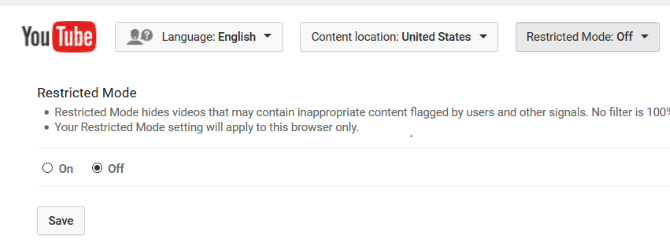
ब्राउज़र ऐड-ऑन
ब्राउज़र अभिभावक नियंत्रण के अन्य आधे ऐड-ऑन हैं। एक खोज क्रोम के लिए विस्तार पुस्तकालय में सबसे अच्छा क्रोम एक्सटेंशनGoogle Chrome के लिए केवल सर्वश्रेष्ठ एक्सटेंशन की एक सूची, जिसमें हमारे पाठकों के सुझाव भी शामिल हैं। अधिक पढ़ें और फ़ायरफ़ॉक्स इनके लिए सैकड़ों परिणाम लाएगा। अधिकांश स्वचालित रूप से अनुचित सामग्री को ब्लॉक करते हैं और आपको ऐसे कीवर्ड सेट करने की अनुमति देते हैं जो वेबसाइटों तक पहुंच को अवरुद्ध करते हैं। हमने कुछ नीचे सूचीबद्ध किया है:
- क्रोम:वेबफिल्टर फ्री, मेटाकार्ट माता-पिता के नियंत्रण और वेब फ़िल्टर
- फ़ायरफ़ॉक्स:FoxFilter, पोर्न अवरोधक
के अलावा Microsoft एज में पैतृक नियंत्रण एक्सटेंशन की कमी Microsoft एज ब्राउज़र एक्सटेंशन की पूरी सूचीMicrosoft Edge अब एक्सटेंशन का समर्थन करता है, लेकिन Chrome की तुलना में इसका लाइब्रेरी तालमेल है। आइए जानें कि Chrome के प्रसाद की तुलना में एज एक्सटेंशन कितने अच्छे हैं। अधिक पढ़ें और सफारी, उपरोक्त सभी में एक आम समस्या है: एक जानकार उपयोगकर्ता किसी भी अन्य एक्सटेंशन की तरह आसानी से इनकी स्थापना रद्द कर सकता है.
फैसले: वेबसाइट-विशिष्ट नियंत्रणों और ब्राउज़र एक्सटेंशन को फ़िल्टर करना माता-पिता के नियंत्रण का सबसे विश्वसनीय तरीका नहीं है। थोड़ा सा ज्ञान रखने वाला बच्चा किसी अन्य ब्राउज़र या खोज इंजन का उपयोग कर सकता है, या फ़िल्टरिंग एक्सटेंशन की स्थापना रद्द कर सकता है। ये केवल उन छोटे बच्चों की सुरक्षा के लिए उपयोगी हैं जो कुकीज़ को साफ़ करना नहीं जानते हैं या नहीं ब्राउज़र ऐड-ऑन की स्थापना रद्द करें अपने ब्राउज़र एक्सटेंशन को कैसे साफ़ करें (आसान तरीका)यदि आप नियमित रूप से कूल एक्सटेंशन की जांच करते हैं, तो संभवतः उन ऐड-ऑन को साफ करने का समय है जो आप अब नहीं चाहते हैं, जैसे, या आवश्यकता है। इसे आसानी से करने का तरीका यहां बताया गया है। अधिक पढ़ें .
2.3 डेस्कटॉप ऑपरेटिंग सिस्टम नियंत्रण
इसमें कुछ समय लगा, लेकिन विंडोज और मैकओएस दोनों में अब अंतर्निहित पैतृक नियंत्रण हैं। उपरोक्त ब्राउज़र विधियों के विपरीत, वे विश्वसनीय हैं क्योंकि बच्चों के लिए उन्हें आसानी से अक्षम करने का कोई तरीका नहीं है। हमने उपलब्ध विभिन्न प्रकार के स्वादों के कारण लिनक्स को कवर नहीं किया, हालांकि कुछ का तर्क होगा कि लिनक्स बच्चों के लिए बहुत अच्छा है लिनक्स के साथ अपने बच्चों को शुरू करने के लिए 6 कारणकंप्यूटर, और उनके ऑपरेटिंग सिस्टम, समान नहीं बनाए गए हैं। ओएस वे मामलों का उपयोग करते हैं, और लिनक्स उन्हें बंद करने के लिए सबसे अच्छा हो सकता है। आइए बताते हैं क्यों। अधिक पढ़ें .
खिड़कियाँ
हमने बड़े पैमाने पर लिखा है विंडोज में माता-पिता का नियंत्रण नए विंडोज 10 माता-पिता नियंत्रण विकल्पों की जाँच करेंविंडोज 10 अभिभावक नियंत्रण रिपोर्ट आपके बच्चे के ऑनलाइन व्यवहार और गतिविधि का विवरण प्रदान करती है। कुछ माता-पिता भयभीत होते हैं, जबकि अन्य इसका स्वागत करते हैं। आइए देखें कि अपने कंप्यूटर को सुरक्षित करने के लिए इन सेटिंग्स का उपयोग कैसे करें। अधिक पढ़ें , इसलिए हम यहां संक्षेप में बताएंगे। विंडोज 10 में, आपको चाहिए एक लॉक-डाउन खाता बनाएँ विंडोज उपयोगकर्ता खातों को कैसे बंद करेंजब आप गए हों तो लोगों को आपके कंप्यूटर का उपयोग करने में समस्या हो सकती है। हम आपको दिखाते हैं कि मानक या बच्चे के खातों पर विंडोज सुविधाओं को कैसे प्रतिबंधित किया जाए ताकि अन्य संवेदनशील जानकारी तक न पहुंच सकें। अधिक पढ़ें चाइल्ड अकाउंट फीचर का उपयोग करना। यह आपको विंडोज़ स्टोर में ऐप्स तक पहुंच को प्रतिबंधित करता है, समीक्षा करें कि आपके बच्चे कंप्यूटर पर क्या कर रहे हैं, और स्क्रीन समय को सीमित करें।
हालाँकि, कुछ उपकरण Microsoft Edge और Internet Explorer के बाहर काम नहीं करते हैं, हालाँकि, आपको इसका पूरक होना चाहिए एक तृतीय-पक्ष अभिभावक नियंत्रण ऐप के साथ विंडोज के लिए 6 बेस्ट पेरेंटल कंट्रोल ऐपक्या आप ऑनलाइन अपने बच्चों की सुरक्षा के लिए पर्याप्त कर रहे हैं? माता-पिता के पास चुनने के लिए माता-पिता के नियंत्रण एप्लिकेशन की एक विस्तृत पसंद है। हम आपको विंडोज के लिए सर्वश्रेष्ठ टूल दिखाएंगे। अधिक पढ़ें .
मैक
एक मैक पर अपने बच्चों की रक्षा करना अंतर्निहित नियंत्रणों के लिए आसान धन्यवाद है। शुरू करने के लिए, करने के लिए सिर Apple मेनू> सिस्टम प्राथमिकताएँ और चुनें माता पिता द्वारा नियंत्रण विकल्प। यदि आपको कोई संदेश मिलता है कि प्रबंधन करने के लिए कोई उपयोगकर्ता नहीं है, तो चुनें माता-पिता के नियंत्रण के साथ एक नया उपयोगकर्ता खाता बनाएं और चरणों का पालन करें। आप इस दौरान अपने बच्चे की आयु समूह का चयन करेंगे (4+, 9+, 12+, 17+).
मौजूदा खातों के लिए, आप भी चयन कर सकते हैं यूसर समूह में विकल्प सिस्टम प्रेफरेंसेज, फिर एक मानक उपयोगकर्ता चुनें और चुनें अभिभावक नियंत्रण सक्षम करें इसे प्रबंधित खाते में बदलने के लिए। देख मैक खातों के प्रबंधन के लिए हमारे गाइड अपने मैक पर एकाधिक उपयोगकर्ता खातों को कैसे सेट करेंमैक पर उपयोगकर्ता खाते कैसे काम करते हैं? क्या उपयोगकर्ता एक-दूसरे की फ़ाइलों को पढ़ और संपादित कर सकते हैं? जब आप उपयोगकर्ता खाता हटाते हैं तो क्या होता है? अधिक पढ़ें अगर आपको और मदद की जरूरत है।
में वापस माता पिता द्वारा नियंत्रण पृष्ठ, परिवर्तन करने के लिए ताला पर क्लिक करें और अपना उपयोगकर्ता नाम और पासवर्ड दर्ज करें। वह उपयोगकर्ता चुनें जिसे आप प्रबंधित करना चाहते हैं, और क्लिक करें पैतृक नियंत्रण सक्षम करें. यहां से, आपके पास अपने मैक के बच्चे के उपयोग को प्रतिबंधित करने के लिए कई तरीके हैं।
पर ऐप्स पृष्ठ, आप देख सकते हैं सिंपल फाइंडर का इस्तेमाल करें अपने मशीन पर ब्राउज़िंग फाइल बनाने के लिए बहुत आसान है। आवेदन सीमित करें आपको उन एप्लिकेशन की एक विशिष्ट सूची निर्दिष्ट करने देता है जो बच्चा खोल सकता है।
वेब पृष्ठ महत्वपूर्ण है, क्योंकि यह आपको वेब फ़िल्टरिंग के तीन स्तरों के बीच चुनने देता है। अप्रतिबंधित पहुंच की अनुमति दें कुछ नहीं, जबकि फिल्टर पहुंच को सीमित करने का प्रयास करें किसी भी वयस्क सामग्री को अवरुद्ध करने की पूरी कोशिश करेंगे। सबसे अधिक प्रतिबंधात्मक विकल्प है केवल इन वेबसाइटों तक पहुंच की अनुमति दें, जो आपको पृष्ठों की एक सेट सूची को अनुमोदित करने देता है।
चेक समय सीमा निश्चित समय पर कंप्यूटर का उपयोग करने से बच्चों को रोकने के लिए टैब। अंत में, क्लिक करें लॉग ... आपके मैक पर आपके बच्चे ने जो कुछ किया है, उसकी समीक्षा करने के लिए बटन। यह उन वेबसाइटों को दिखाता है जो उन्होंने देखी थीं, वेबसाइटों को अवरुद्ध किया गया था, और वे कौन से ऐप का उपयोग करते थे।
इसके लायक? ये ऑपरेटिंग सिस्टम (OS) स्तर के पैतृक नियंत्रण रक्षा की एक बड़ी रेखा हैं। आपके सॉफ़्टवेयर को खोलने और बिना अतिरिक्त सॉफ़्टवेयर स्थापित किए अनुमोदित वेबसाइटों की सूची निर्दिष्ट करने की क्षमता वास्तव में आसान है।
2.4 बाल-विशिष्ट साइटें
अन्य उपकरणों के साथ संयोजन में, आपको कई उपकरण मिलेंगे बच्चों की ओर देखा बच्चों के लिए 10 विस्मयकारी शैक्षिक वेबसाइटें आपको बुकमार्क करना चाहिएसीखना बच्चों के लिए मजेदार और इंटरैक्टिव होना चाहिए। बच्चों के लिए 10 सर्वश्रेष्ठ शैक्षिक वेबसाइट आपके बच्चों को कंप्यूटर का समय देती हैं और उन्हें विज्ञान से लेकर सामाजिक अध्ययन तक सब कुछ सीखने में मदद करती हैं। अधिक पढ़ें . इन साइटों को सुरक्षित रहने के दौरान वेब का आनंद लेने के लिए डिज़ाइन किया गया है। अतीत में बच्चों के लिए पूरे वेब ब्राउज़र बनाए गए थे, लेकिन इनमें से अधिकांश दुर्भाग्य से मर गए।
Google के बजाय, आप अपने बच्चे का होमपेज सेट कर सकते हैं महाजाल. Google से संबद्ध नहीं, यह खोज इंजन विशेष रूप से बच्चों को पूरा करता है। सेफसर्च हमेशा चालू रहता है, और वे बच्चों के लिए कितने उपयोगी हैं, इसके आधार पर खोज परिणामों का आदेश देते हैं। पहले कुछ संपादकों द्वारा हाथ से चुना जाता है, जबकि बाद के परिणामों को समझना आसान है, भले ही वे विशेष रूप से बच्चों के लिए न हों।
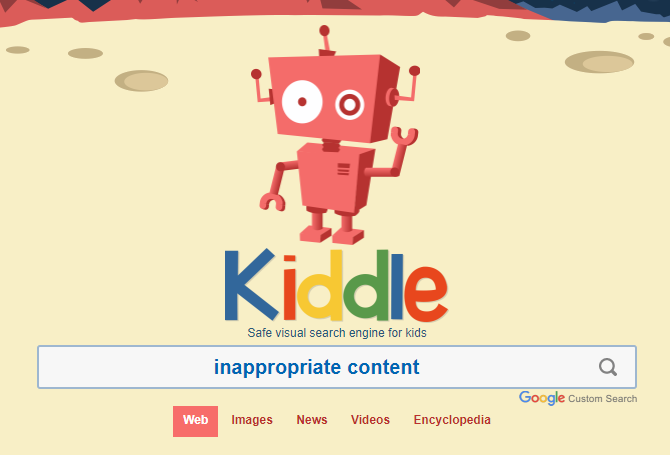
Zoodles एक ऐसी सेवा है जो सैकड़ों मुफ्त गेम, वीडियो, किताबें और अन्य बच्चे के अनुकूल सामग्री प्रदान करती है। ये विभिन्न साइटों से आते हैं जो किसी भी अनुचित सामग्री की सुविधा नहीं देते हैं। यह एक निःशुल्क सेवा है, लेकिन आप अतिरिक्त सुविधाओं के लिए प्रीमियम संस्करण में अपग्रेड कर सकते हैं।
यदि आपके बच्चे समाचार पर पकड़ बनाना चाहते हैं, तो देखें सबसे अच्छा बच्चे के अनुकूल समाचार साइटों 8 बाल-सुरक्षित वेबसाइटें जहां बच्चे हाल की सभी खबरें पकड़ सकते हैंबुरी खबर जैसी कोई खबर नहीं है। मुझे नहीं लगता कि बच्चों को सही उम्र में मारने से पहले बुरी खबर का एक आहार काफी सही है। सहमत, आप बुरी हवाओं को दूर नहीं रख सकते हैं, लेकिन बस ... अधिक पढ़ें .
मान: बाल-सुलभ साइटें बच्चों को इंटरनेट से परिचित कराने का एक शानदार तरीका हैं, उन्हें वहां से बाहर किए गए सभी बकवासों को उजागर किए बिना। आपको शायद इन्हें केवल इनकी तुलना में अधिक साइटों तक पहुंचने की आवश्यकता होगी, लेकिन वे अच्छे होमपेज बनाते हैं।
2.5 तीसरे पक्ष के सुरक्षा सूट
इस सूची के अधिकांश अन्य उपकरण कुछ भी खर्च नहीं करते हैं। लेकिन अगर आप अपने बच्चों की सुरक्षा के लिए पूर्ण सुरक्षा सूट में निवेश करना चाहते हैं, हमने सर्वश्रेष्ठ में से सात को कवर किया है 7 परिवार सुरक्षा उपकरण आपके बच्चों को ऑनलाइन सुरक्षित रखने के लिएवास्तविक दुनिया की तरह, इंटरनेट कभी-कभी आपके बच्चों के लिए एक डरावनी जगह हो सकती है। उन्हें सुरक्षित रखने के लिए कुछ बेहतरीन ऐप और टूल हैं; यहाँ कुछ हम सोचते हैं कि सबसे अच्छे हैं। अधिक पढ़ें . ये समाधान, जैसे कि नेट नानी, आपको अपने सॉफ़्टवेयर का उपयोग उन सभी डिवाइसों पर करने की अनुमति देते हैं जो आपके बच्चे उपयोग करते हैं और अनुचित साइटों को ब्लॉक करते हैं, उनके उपयोग की निगरानी करते हैं, और बहुत कुछ।
आप यहां अन्य विधियों का उपयोग करके अधिकांश समान परिणाम प्राप्त कर सकते हैं, लेकिन यदि आपको तैयार किए गए समाधान की आवश्यकता है, तो ये सूट काम को अच्छी तरह से करते हैं।
प्रयास योग्य? सुरक्षा सूट के लिए भुगतान करना वास्तव में इसके लायक नहीं है। आप अन्य तरीकों का उपयोग करके घर-घर की सुरक्षा मुफ्त में प्राप्त कर सकते हैं, और सशुल्क सुइट को कॉन्फ़िगर करने में कम से कम उतना ही समय लगेगा।
2.6 राउटर संरक्षण
आपके राउटर के आधार पर, आपके पास नेटवर्क स्तर पर इंटरनेट उपयोग को फ़िल्टर करने के लिए कई उपकरण उपलब्ध हैं। क्योंकि आपका राउटर आपके परिवार के उपकरणों को छोड़ने वाले सभी ट्रैफ़िक को संभालता है, आपके द्वारा इस पर नियंत्रण किए बिना कि आपका बच्चा जिस डिवाइस या ब्राउज़र का उपयोग कर रहा है, वह उस पर काम करता है।
अधिकांश राउटर आपको एक वेब पैनल - या कभी-कभी एक ऐप के माध्यम से लॉग इन करने देते हैं - और अपनी सेटिंग्स का प्रबंधन करते हैं। हमने कवर किया माता-पिता के नियंत्रण के लिए समायोजित करने के लिए सबसे महत्वपूर्ण सेटिंग्स राउटर ट्रैफिक की निगरानी और प्रतिबंध कैसे करें: 4 टिप्स और ट्रिक्सआप कैसे सुनिश्चित करें कि आपके बच्चे वास्तव में एक स्कूल की रात सो रहे हैं और इंटरनेट वीडियो स्ट्रीमिंग नहीं कर रहे हैं? अधिक पढ़ें . कुछ वेबसाइटों को अवरुद्ध करने से लेकर उनके ट्रैफ़िक लॉग करने तक, आप अपने राउटर के माध्यम से बहुत कुछ कर सकते हैं।
फैसले: यदि आपका राउटर उनका समर्थन करता है, तो माता-पिता के नियंत्रण को सक्षम करने के लिए निश्चित रूप से कुछ क्षण लें। अपने राउटर पर एक मजबूत पासवर्ड रखें अपने राउटर को कैसे कॉन्फ़िगर करें अपने होम नेटवर्क को वास्तव में सुरक्षित बनाने के लिएडिफ़ॉल्ट राउटर सेटिंग्स ने आपके नेटवर्क को जोखिम में डाल दिया है, जिससे फ्रीलाडिंग अजनबियों को नाॅडवर्क और संभावित रूप से अपराध करने में मदद मिलती है। अपने नेटवर्क पर अनधिकृत पहुँच को रोकने के लिए अपनी मानक राउटर सेटिंग्स को कॉन्फ़िगर करने के लिए हमारे सारांश का उपयोग करें। अधिक पढ़ें और आपके बच्चों के पास एक आसान तरीका नहीं है कि आप जो भी निर्धारित करें, उसके आसपास हो।
2.7 बाल-सुलभ डीएनएस
राउटर सेटिंग्स को समायोजित करने के समान आपके DNS प्रदाता को बदल रहा है। यदि आपको पता नहीं है, तो DNS डोमेन नाम प्रणाली और के लिए है वेबसाइट के नाम का अनुवाद करता है आपके लाभ के लिए DNS का उपयोग करने के 5 निफ्टी तरीकेइंटरनेट के सबसे कम मूल्य वाले भागों में से एक डोमेन नाम प्रणाली है। DNS को अक्सर इंटरनेट की फोनबुक के रूप में संदर्भित किया जाता है, लेकिन यह सिर्फ लुकअप सेवा से कहीं अधिक है। अधिक पढ़ें (जैसे google.com) IP पते में (जैसे 123.456.7.8) जिसे आपका ब्राउज़र एक्सेस कर सकता है। डिफ़ॉल्ट रूप से DNS को आपके ISP द्वारा नियंत्रित किया जाता है, लेकिन आप इसे तृतीय-पक्ष सेवा के साथ ओवरराइड कर सकते हैं। वैकल्पिक DNS मानक से पहले से अधिक सुरक्षित है 4 कारण- थर्ड पार्टी डीएनएस सर्वर का उपयोग करना अधिक सुरक्षित हैआपके DNS को एक अच्छा विचार क्यों बदल रहा है? क्या सुरक्षा लाभ लाता है? क्या यह वास्तव में आपकी ऑनलाइन गतिविधियों को अधिक सुरक्षित बना सकता है? अधिक पढ़ें , लेकिन वहां थे बच्चों को सुरक्षित रखने के लिए डिज़ाइन किए गए विशेष डीएनएस प्रदाता 5 DNS सर्वर आपकी ऑनलाइन सुरक्षा में सुधार करने की गारंटी देते हैंअपने DNS प्रदाता को बदलने से ऑनलाइन खतरों के खिलाफ आपके कंप्यूटर की सुरक्षा में नाटकीय रूप से सुधार हो सकता है - लेकिन आपको कौन सा चुनना चाहिए? हम आपको पांच डीएनएस प्रदाता दिखाते हैं जिन्हें आप आज बदल सकते हैं। अधिक पढ़ें .
सबसे लोकप्रिय में से एक है OpenDNS. वे एक मुफ्त पारिवारिक शील्ड सेवा प्रदान करते हैं जो अनुचित सामग्री को ब्लॉक करने के लिए प्रति-कॉन्फ़िगर की गई है। इसका उपयोग करना बेहद आसान है: क्लिक करें सेटअप गाइड के अंतर्गत OpenDNS परिवार शील्ड और सूचीबद्ध दो आईपी पतों पर ध्यान दें। इन DNS सेटिंग्स का उपयोग करने के लिए अपने राउटर को सेट करना सबसे अच्छा है ताकि आपके नेटवर्क पर प्रत्येक डिवाइस उनका उपयोग करें - अन्यथा आपको अपने डिवाइस को व्यक्तिगत रूप से कॉन्फ़िगर करना होगा।
का पालन करें के लिए निर्देश होम राउटर और आपके पास अपने नेटवर्क पर मिनटों में सभी ट्रैफ़िक फ़िल्टर करने के लिए OpenDNS कॉन्फ़िगर किया गया होगा।
मान: ओएस नियंत्रणों के साथ, यह संभवतः आपके पास सबसे शक्तिशाली इंटरनेट फ़िल्टरिंग विकल्प है। पांच मिनट के काम से हजारों अनुचित साइटों को स्वचालित रूप से फ़िल्टर करना बेहद उपयोगी है।
2.8 स्क्रीनिंग की समय सीमा
चर्चा की गई कई विधियों में स्क्रीन समय को सीमित करने का विकल्प शामिल है। यदि आपको अधिक शक्तिशाली समाधान की आवश्यकता है, तो हमने कवर किया है बच्चों को कंप्यूटर का उपयोग करने से रोकने के लिए सबसे अच्छा उपकरण अपने बच्चों को ऑनलाइन स्क्रीन समय सीमित करने के लिए सबसे अच्छा उपकरणबच्चों का समय ऑनलाइन बिताना उतना ही महत्वपूर्ण है जितना कि वे देखते हैं। ये इंटरनेट और उनके मोबाइल उपकरण पर आपके बच्चे के स्क्रीन समय को सीमित करने के लिए सबसे अच्छे उपकरण हैं। अधिक पढ़ें .
हमारे लो: यदि आपके बच्चों को अक्सर उपकरणों का उपयोग करने में समस्या होती है, तो इनमें से किसी एक का उपयोग करना एक कोशिश के लायक है।
2.9 अपने बच्चे के साथ शिक्षित और बात करें
भले ही ऊपर सब कुछ उपयोगी हो, लेकिन कुछ भी बैठकर और अपने बच्चों के साथ एक ईमानदार चैट करने की जगह नहीं ले सकता। जाहिर है कि आप जिस पर चर्चा करते हैं, वह उनकी उम्र पर निर्भर करेगा, लेकिन ईमानदार होना जरूरी है. के बारे में बात इंटरनेट कितना शानदार है इंटरनेट पर 100+ सर्वश्रेष्ठ वेबसाइटआपकी ब्राउज़िंग को आसान बनाने के लिए सुविधाजनक श्रेणियों में टूटकर, आपकी हर ज़रूरत को पूरा करने के लिए इंटरनेट पर सर्वश्रेष्ठ वेबसाइटें हैं। अधिक पढ़ें और यह आपको कितना कुछ करने देता है। लेकिन उन्हें यह भी बताएं कि "वास्तविक दुनिया" की तरह ही ऑनलाइन बहुत सारी खराब और असुरक्षित जगहें हैं, जहां उन्हें नहीं जाना चाहिए।
घर पर अपने ब्रॉडबैंड के लिए माता-पिता का नियंत्रण स्थापित करना एक अच्छी शुरुआत है, लेकिन माता-पिता को अभी भी अपने बच्चों से बात करने की ज़रूरत है। #esafetyhttps://t.co/q0PSkcmNT2
- बेनोय इत्यविरा (@benittyavirah) 4 अक्टूबर 2016
अपने बच्चों को आश्वस्त करें कि वे कभी भी आपके पास आ सकते हैं ऑनलाइन कुछ देखें जो उन्हें असहज बनाता है सेक्सटिंग के बारे में बच्चों से कैसे बात करें (विशेषज्ञों के अनुसार)सेक्सटिंग किशोरों की बढ़ती समस्या है। लेकिन आप इस विषय को कैसे उकेरेंगे? माता-पिता को अपने बच्चे को कौन सी जानकारी देनी चाहिए? यहां विशेषज्ञों से सबसे अच्छी सलाह है। अधिक पढ़ें . स्क्रीन समय पर अपनी अपेक्षित सीमाओं और सीमाओं के साथ उन्हें साझा करें। उन उपकरणों के साथ जो बैकअप लेने के लिए हैं - आँख बंद करके नहीं मांगें - जिन नियमों की आपने चर्चा की है, आपके बच्चों को उनसे नाराज होने की संभावना कम है।
अंतिम शब्द: कोई भी तकनीकी नियंत्रण आपके बच्चों के साथ एक ईमानदार बातचीत को बदल नहीं सकता है।
3. उपकरण के नमूने
उपरोक्त विधियाँ आपको लगभग किसी भी डेस्कटॉप / लैपटॉप कंप्यूटर या स्मार्टफोन पर नियंत्रण रखने की अनुमति देंगी। लेकिन अपने बच्चों की रक्षा के बारे में क्या (या आपका अपना खेल बचाता है किसी भी सिस्टम पर अपने गेम की सुरक्षा कैसे करेंयदि आपने कभी बिजली चोरी या भ्रष्टाचार को बचाने के लिए वीडियो गेम खो दिया है, तो आप जानते हैं कि यह कितना विनाशकारी है। यहां बताया गया है कि आप कभी भी डेटा को फिर से नहीं खोते हैं। अधिक पढ़ें ) अन्य उपकरणों की भीड़ पर? आइए कुछ सबसे लोकप्रिय पर एक नज़र डालें।
3.1 3DS अभिभावक नियंत्रण
निनटेंडो 3 डीएस की पोर्टेबिलिटी और खेल का अपना अद्भुत पुस्तकालय 25 निनटेंडो 3 डीएस गेम जो किसी भी संग्रह के लिए आवश्यक हैं3DS में बेहतरीन खेलों की मेजबानी है। निश्चित नहीं हूं कि कहां से शुरुआत की जाए? यहां प्रत्येक शैली के प्रशंसकों के लिए कुछ के साथ, सिस्टम पर 25 सर्वश्रेष्ठ खिताब हैं। अधिक पढ़ें इसे युवा गेमर्स के लिए एक लोकप्रिय विकल्प बनाएं। माता-पिता के नियंत्रण का उपयोग करके, आप कुछ सुविधाओं को पिन के साथ ब्लॉक कर सकते हैं। चुनते हैं प्रणाली व्यवस्था 3DS होम मेनू से, फिर चुनें माता पिता द्वारा नियंत्रण. पैतृक नियंत्रण पिन बनाने के लिए संकेतों का पालन करें, एक बैकअप प्रश्न सेट करें, और एक ईमेल पता जोड़ें जो आपके पिन को रीसेट कर सकता है।
एक बार स्थान पर होने के बाद, 3DS अभिभावकीय नियंत्रण रेटिंग के आधार पर गेम को प्रतिबंधित कर सकता है, इंटरनेट ब्राउज़र को अवरुद्ध कर सकता है और / या Miiverse, लागू सिस्टम के लिए 3D छवियों को अक्षम कर सकता है, और बहुत कुछ। माता-पिता के नियंत्रण को सक्षम करने से कुछ सेटिंग्स को भी रोका जा सकता है, जैसे कि इंटरनेट के विकल्पों को काम करने से बदलना।
3.2 निनटेंडो स्विच
निनटेंडो स्विच (हमारी समीक्षा निनटेंडो स्विच रिव्यू: प्ले ज़ेल्डा टू द टॉयलेटWii U के निराशाजनक प्रदर्शन के बाद निंटेंडो की खुद को फिर से मजबूत करना। स्विच पोर्टेबल पैकेज में होम कंसोल प्रदर्शन का एक संयोजन है - Wii और DS ब्रांडों के सर्वश्रेष्ठ बिट्स। अधिक पढ़ें ), माता-पिता के नियंत्रण के प्रबंधन के लिए एक स्मार्टफोन ऐप प्रदान करता है। आप उन्हें सिस्टम पर इनिशियलाइज़ कर सकते हैं और फिर बाद में उन्हें अपने फोन पर प्रबंधित कर सकते हैं।
शुरू करने के लिए, पर जाएं प्रणाली व्यवस्था स्विच मेनू पर, फिर नीचे स्क्रॉल करें पैरेंटल कंट्रोल> पैरेंटल कंट्रोल सेटिंग्स. चुनें इस Console का उपयोग करें और फिर प्रतिबंध स्तर. आप अपने बच्चे की उम्र के आधार पर पूर्व निर्धारित स्तर का चयन कर सकते हैं या उन्हें हाथ से बदल सकते हैं। यह रेटिंग के आधार पर खेलों को प्रतिबंधित करने और अन्य खिलाड़ियों के साथ संचार को अवरुद्ध करने का भी समर्थन करता है। एक बार हो जाने के बाद सेलेक्ट करें सहेजें> ठीक है और नियंत्रणों की सुरक्षा के लिए एक पिन सेट करें।
के बाद, आप के लिए स्विच माता पिता का नियंत्रण एप्लिकेशन डाउनलोड कर सकते हैं एंड्रॉयड या आईओएस. इसके बाद फॉलो करें निनटेंडो के निर्देश आपके स्विच कंसोल से ऐप को लिंक करते हैं.
३.३ PS4
PS4 आपको न केवल गेम, बल्कि सिस्टम की अन्य विशेषताओं जैसे ब्लू-रे डिस्क को चलाने और वेब ब्राउज़र का उपयोग करने से प्रतिबंधित करता है। शुरू करने के लिए, का चयन करें समायोजन PS4 के होम मेनू पर फिर विजिट करें अभिभावक नियंत्रण> PS4 सुविधाओं का उपयोग प्रतिबंधित करें. आपको अपने पैतृक नियंत्रण पासकोड में प्रवेश करने के लिए एक संकेत दिखाई देगा - डिफ़ॉल्ट है 0000. क्लिक करना सुनिश्चित करें पासकोड बदलें जब आप ऐसा कर चुके होते हैं तो यह डिफ़ॉल्ट के रूप में नहीं छोड़ा जाता है।
यहां आप ऊपर सूचीबद्ध सुविधाओं को अक्षम कर सकते हैं, और अपने बच्चे को एक नए खाते के साथ PS4 में प्रवेश करने से रोक सकते हैं। चुनते हैं खेल की रेटिंग को समायोजित करने के लिए आपका बच्चा खेल सकता है 7 खेल सभी प्लेस्टेशन 4 मालिकों को खरीदना चाहिएक्रिसमस के लिए एक नया PS4 मिला? इस पर खेलने के लिए कुछ गेम्स चाहिए? यहाँ कुछ खेल हर PS4 के मालिक के पास होने चाहिए! अधिक पढ़ें . सोनी इन के लिए कुछ हद तक भ्रमित "स्तर" प्रणाली का उपयोग करता है - उच्च स्तर, कम प्रतिबंधात्मक नियंत्रण।
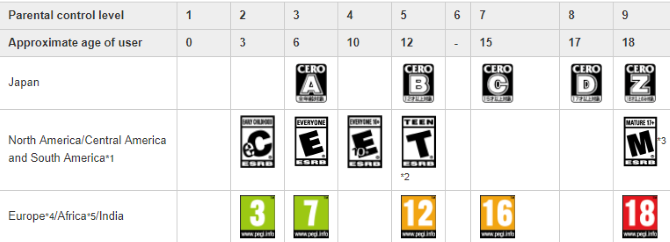
इनके माध्यम से स्क्रॉल करें और अपने बच्चे की उम्र के लिए सर्वोत्तम खोजें - उदाहरण के लिए, स्तर 5: आयु 12 या अधिक (स्वीकृति) एक टीन रेटिंग तक गेम की अनुमति देगा। चुनते हैं ब्लू-रे डिस्क / डीवीडी फिल्मों पर एक समान प्रतिबंध लगाने के लिए।
अपने स्वयं के खाते पर एक पिन सेट करने के लिए ताकि आपका बच्चा आप के रूप में लॉग इन न कर सके सेटिंग्स> उपयोगकर्ता> लॉगिन सेटिंग्स> पासकोड प्रबंधन और अपनी प्रोफ़ाइल को प्रतिबंधित करने के लिए एक पासकोड जोड़ें। ध्यान दें कि यह पैतृक नियंत्रण कोड से अलग है।
३.४ एक्सबॉक्स वन
Xbox One नियंत्रणों के समान सेट प्रदान करता है। हमने मूल बातें कवर कीं उपयोगी Xbox एक सेटिंग्स के लिए हमारे गाइड 10 उपयोगी Xbox एक सेटिंग्स आप याद किया हो सकता हैअगर आपको Xbox One मिला है, तो आपको अपने कंसोल में छिपी इन उपयोगी सेटिंग्स के बारे में पता होना चाहिए। यहाँ दस आप अपनी पसंद के अनुसार Xbox tweak करने के लिए उपयोग कर सकते हैं। अधिक पढ़ें . PS4 के विपरीत, जो कंसोल-वाइड कंट्रोल का उपयोग करता है, एक्सबॉक्स वन केवल आपको व्यक्तिगत खातों पर प्रतिबंध लगाने की अनुमति देता है। यदि आप पहले से ही नहीं हैं, तो आपको अपने सिस्टम में एक बच्चा खाता जोड़ना होगा।
यदि आपके बच्चे के पास पहले से ही अपना Xbox One खाता नहीं है, तो दबाएं एक्सबॉक्स होम मेनू पर जाने के लिए अपने कंट्रोलर पर बटन। मेनू खोलने के लिए बाएं टैप करें, फिर क्लिक करें समायोजन गियर। चुनें सभी सेटिंग्स, तो पर जाएँ लेखा बाईं ओर टैब। क्लिक करें परिवार, फिर परिवार में जोड़ें.
अब, आप एक बच्चा खाता बनने के लिए अपने सिस्टम पर एक मौजूदा खाता चुन सकते हैं। यदि आपके पास कोई अन्य खाता नहीं है, तो क्लिक करें नया जोड़ें. अपने बच्चे को उनके साथ साइन इन करें मौजूदा Microsoft खाता Microsoft खाते का उपयोग करते समय विचार करने के लिए 5 सुरक्षा युक्तियाँआप Microsoft खाते के बिना नए विंडोज 8 यूजर इंटरफेस का ज्यादा इस्तेमाल नहीं कर सकते। आपके कंप्यूटर में लॉग इन करने के लिए खाता अब एक ऑनलाइन खाता है। इससे सुरक्षा संबंधी चिंताएँ बढ़ जाती हैं। अधिक पढ़ें , या यदि आवश्यक हो तो एक नया बनाएं। अगला, एक नए Xbox खाते के लिए मानक सेटअप प्रक्रिया से गुजरें। चुनते हैं परिवार में जोड़ें एक बच्चे के खाते के रूप में जोड़ने के लिए।
एक बार जब आपने खाता जोड़ लिया, तो जाएं सेटिंग्स> परिवार और उपयुक्त खाते पर क्लिक करें। आप मैनेज कर सकते हैं गोपनीयता और ऑनलाइन सुरक्षा संचार सुविधाओं को प्रतिबंधित करने के लिए, सामग्री तक पहुंच कुछ गेम और ऐप्स को ब्लॉक करने के लिए, और वेब फ़िल्टरिंग एज का उपयोग करते समय वेबसाइटों को ब्लॉक करने के लिए।
अब, यदि आपका बच्चा अवरुद्ध कार्रवाई करने की कोशिश करता है, तो आपको इसे अनुमति देने के लिए अपना पासवर्ड दर्ज करना होगा।
3.5 जलाने की आग
हमने पहले एंड्रॉइड और आईओएस को कवर किया था, लेकिन किंडल फायर थोड़ा अलग है। जब तुम अपने बच्चों के लिए एक आग नहीं खरीदना चाहते हो सकता है आपको अपने बच्चों के लिए अमेजन फायर टैबलेट क्यों नहीं खरीदना चाहिएहम अनुशंसा करते हैं कि अपने बच्चों के लिए अमेज़न फायर किड्स टैबलेट खरीदने से बचें। यहां बताया गया है कि यह एक खराब डिवाइस है और इसके बदले क्या मिलेगा। अधिक पढ़ें के साथ शुरू करने के लिए, जिनके पास पहले से ही एक है, इन बच्चे के अनुकूल उपकरणों के लिए अभिभावकीय नियंत्रण स्थापित कर सकते हैं।
शुरू करने के लिए, स्क्रीन के ऊपर से नीचे स्वाइप करें और टैप करें समायोजन, फिर माता पिता द्वारा नियंत्रण. माता-पिता के नियंत्रण को सक्षम करने के लिए स्विच को हिट करें, फिर एक पासवर्ड दर्ज करें और पुष्टि करें। एक बार ऐसा करने के बाद, उपलब्ध विकल्पों पर एक नज़र डालें। आप वेब ब्राउज़र, कैमरा, सामाजिक साझाकरण और बहुत कुछ अक्षम कर सकते हैं। यदि आप चाहें, तो आप वास्तव में डिवाइस को लॉक करने के लिए वाई-फाई से कनेक्ट करना भी अक्षम कर सकते हैं।
फायर टैबलेट का एक विकल्प आपके बच्चे के लिए एक अद्वितीय प्रोफ़ाइल स्थापित कर रहा है। खुला हुआ समायोजन फिर से और करने के लिए सिर प्रोफाइल और परिवार लाइब्रेरी. नल टोटी एक चाइल्ड प्रोफाइल जोड़ें और आप एक बच्चे के लिए एक विशेष खाता जोड़ सकते हैं (सरलीकृत इंटरफ़ेस के साथ) या ए किशोर प्रोफ़ाइल (एक मानक इंटरफ़ेस के साथ)। इन खातों के साथ, आप दैनिक सीमाएँ निर्धारित कर सकते हैं, उन्हें मनोरंजन का आनंद लेने से पहले पढ़ने या कुछ गतिविधियों को सीमित करने की आवश्यकता होती है। इस प्रकार, फायर वास्तव में एक विशेष चाइल्ड-फ्रेंडली प्रोफ़ाइल बनाने के लिए सबसे अच्छे प्लेटफार्मों में से एक है।
@amazon जलाने आग बच्चों के संस्करण के साथ यह किसी को भी नहीं। माता-पिता के नियंत्रण, सामग्री फ़िल्टर और उपयोग सीमाएँ बेहद महत्वपूर्ण हैं। सस्ता भी है!
- एंड्रयू मिलर (@AndrewCMiller) 14 दिसंबर 2016
खातों को स्विच करने के लिए, स्क्रीन के ऊपर से नीचे खींचें और ऊपरी-दाएँ में प्रोफ़ाइल आइकन टैप करें। को खोलो खाली समय अपने बच्चे के उपयोग के बारे में जानकारी देखने के लिए ऐप
4. रैप-अप: अब आप नियंत्रण में हैं
इस बिंदु तक, आप माता-पिता के नियंत्रण के विभिन्न रूपों और उन्हें अपने सभी उपकरणों पर सक्षम करने के बारे में जानते हैं। इससे पहले कि हम बंद हों, कुछ अंतिम बिंदुओं पर जल्दी चर्चा करें।
4.1 कई बच्चों के साथ माता-पिता का नियंत्रण
एक बार जब आपको माता-पिता का नियंत्रण मिल जाता है, तो आप कई बच्चों, विशेषकर विभिन्न उम्र के बच्चों के साथ उन्हें प्रबंधित करने के सर्वोत्तम तरीकों के बारे में सोच सकते हैं। दुर्भाग्य से, इसका उत्तर देना थोड़ा मुश्किल है क्योंकि यह उपकरण द्वारा भिन्न होता है।
अमेज़न के फायर टैबलेट, एक्सबॉक्स वन और मैकओएस जैसे कुछ प्लेटफॉर्म आपको अपने प्रत्येक बच्चे के लिए अलग-अलग प्रोफाइल का प्रबंधन करने देते हैं। इनके लिए, हम प्रत्येक बच्चे के लिए एक विशिष्ट खाता स्थापित करने की सलाह देते हैं। शायद आपका 14 साल का बच्चा Xbox पर गेम रेटेड टीन खेल सकता है, लेकिन आप छह साल के बच्चे को प्रतिबंधित करना चाहते हैं हर कोई रेटेड खेल 5 बच्चों के वीडियो गेम जो आपको बहुत पसंद आएंगेजैसे आप उस एनिमेटेड फिल्म का आनंद लेते हैं, वैसे ही बच्चों के लिए भी। अधिक पढ़ें . आप प्रत्येक व्यक्ति की विशिष्ट आवश्यकताओं से मेल खाने के लिए उनकी प्रोफाइल को देख सकते हैं।
6 और 9 साल की उम्र के बच्चों के लिए दो किंडल फेयर मिले। अधिक पढ़ने और कम यूट्यूब के लिए लक्ष्य। मुझे लगता है कि मैं माता-पिता के नियंत्रण पर एक थीसिस लिख सकता हूं
- Garyorenstein (@garyorenstein) 7 जून 2016
अन्य प्रकार के अभिभावकीय नियंत्रण कार्य-प्रणाली, जैसे कि PS4 या iOS। उन पर, एक बार जब आप प्रतिबंध सेट करते हैं, तो डिवाइस का उपयोग करने वाले सभी को प्रतिबंध द्वारा जीना होगा या इसे ओवरराइड करने के लिए पासकोड को जानना होगा। उन मामलों में, हम अनुशंसा करते हैं डिवाइस का उपयोग करके सबसे कम उम्र के व्यक्ति की सुरक्षा के लिए नियंत्रण स्थापित करना, और जरूरत पड़ने पर इसे ओवरराइड कर सकते हैं।
मान लीजिए कि आपके PS4 पर माता-पिता का नियंत्रण है, इसलिए आपका छह साल पुराना खेल अनुचित नहीं है। आप अपने 14 साल के किशोर-रेटेड गेम के साथ ठीक हैं, इसलिए जब आप खेलना चाहते हैं तो आपको उस पर पासवर्ड के साथ भरोसा करना होगा या उसके लिए उसे दर्ज करना होगा।
अंत में, माता-पिता के नियंत्रण हमेशा सुपर सुविधाजनक नहीं होते हैं। लेकिन अपने बच्चों की सुरक्षा करना अधिक महत्वपूर्ण है।
४.२ कामरस से सावधान रहें
हमने ऊपर कुछ नुकसानों का उल्लेख किया है, इसलिए यह स्पष्ट है कि स्मार्ट बच्चे माता-पिता के नियंत्रण के आसपास हो सकते हैं 7 तरीके आपके बच्चे माता-पिता के नियंत्रण सॉफ्टवेयर को बायपास कर सकते हैंसिर्फ इसलिए कि आपने माता-पिता के नियंत्रण सॉफ़्टवेयर में एक सुरक्षा जाल स्थापित किया है, इसका मतलब यह नहीं है कि आपके बच्चों को इसके माध्यम से नेविगेट करने का कोई तरीका नहीं मिलेगा। यहाँ है कि वे इसे कैसे करेंगे! अधिक पढ़ें . चाहे बुनियादी तरीके जैसे ब्राउज़र एक्सटेंशन की स्थापना रद्द करना या किसी अन्य डिवाइस का उपयोग करना, या अधिक विचलित करने वाले तरीके जैसे कि प्रॉक्सी सर्वर से गुजरना या डिवाइस विकल्पों को रीसेट करना, वे एक रास्ता खोज सकते हैं।
इस संभावित मुद्दे का सबसे अच्छा मारक आपके बच्चों के साथ संचार है। जाहिर है कि आप नियंत्रणों को कैसे पराजित करना चाहते हैं, यह नहीं बताना चाहते हैं, लेकिन आपको बता दें कि आपके पास उन्हें सुरक्षित रखने के लिए जगह है। सामग्री को अनब्लॉक करने के उनके अनुरोधों के लिए खुले रहें। आप जितने कम ड्रैकुअन हैं, उतनी ही कम संभावना है कि आपके बच्चे माता-पिता के नियंत्रण के आसपास डराने की कोशिश कर रहे हैं।
4.3 सारांश और सिफारिशें
हमने पूरे लेख में संकेत और सुझाव दिए हैं, लेकिन अगर आपको सब कुछ नहीं मिलता है, तो माता-पिता के नियंत्रण स्थापित करने के लिए हमारी सिफारिशों का सारांश यहां दिया गया है:
- डीएनएस को छानना आसान है, मुफ्त है, और थोड़े से प्रयास के साथ अनुचित सामग्री के टन को ब्लॉक करता है. सभी की पेरेंटिंग रणनीति अलग है, लेकिन बहुत से लोग पोर्न, जुआ, और ब्लॉकिंग पर कोई आपत्ति नहीं करेंगे अन्य खतरनाक साइटें मैलवेयर के साथ कौन सी वेबसाइटें आपको सबसे अधिक पसंद करती हैं?आप सोच सकते हैं कि आपके कंप्यूटर में मैलवेयर से संक्रमित होने के लिए पोर्न साइट्स, डार्क वेब या अन्य अनचाही वेबसाइटें सबसे अधिक संभावना वाली जगहें हैं। लेकिन तुम्हारी बात गलत सिद्ध होगी। अधिक पढ़ें उनके घरों से। किसी भी परिवार के लिए यह एक अच्छा कदम है।
- ऑपरेटिंग सिस्टम नियंत्रण का उपयोग करें जो आपके लिए सबसे अच्छा है. DNS फ़िल्टरिंग के बाद, अगला सबसे अच्छा "स्तर" ओएस नियंत्रण है। समय सीमा, वेबसाइट ब्लॉकिंग, और विंडोज और मैकओएस के लॉग-कीपिंग फ़ंक्शंस का लाभ उठाएं। वे कुछ भी खर्च नहीं करते हैं और बच्चों द्वारा आसानी से पराजित नहीं किया जाता है।
- अन्य उपकरणों के लिए, माता-पिता के नियंत्रण का उपयोग आवश्यकतानुसार करें. यदि आपका बच्चा नियमित रूप से आपके टैबलेट के साथ खेलता है, जब आप ध्यान नहीं दे रहे हैं, तो आपको संभवतः माता-पिता के नियंत्रण को कॉन्फ़िगर करना चाहिए। लेकिन अगर आपका बच्चा वास्तव में वीडियो गेम नहीं खेलता है, तो आपके PS4 पर माता-पिता के नियंत्रण से खुद को नाराज करने का कोई कारण नहीं है। बस परिपक्व रेटेड खेल छिपाएँ।
- आपको वास्तव में ब्राउज़र एक्सटेंशन या सुरक्षा सूट की आवश्यकता नहीं है. ब्राउज़र एक्सटेंशन निकालना बहुत आसान है, और पूर्ण विशेषताओं वाला सॉफ्टवेयर महंगा है। कुछ महान सुविधाएँ प्रदान करते हैं, लेकिन अधिकांश लोगों के लिए वे भुगतान करने के लायक नहीं हैं।
- आप किन वेबसाइटों को अनुमति देते हैं और ब्लॉक करते हैं. कुछ माता-पिता अनुमोदित वेबसाइट की एक सूची बनाना चाहते हैं और बाकी सब कुछ ब्लॉक कर सकते हैं, इस डर से कि उनके बच्चे विकिपीडिया जैसी साइट पर भी स्पष्ट सामग्री पा सकते हैं। अन्य लोग सबसे खराब अपराधियों को रोकना चाहते हैं, लेकिन अपने बच्चों को अन्यथा वेब सर्फिंग करने से मना करें।
- अपने बच्चों से बात करें. हमने यहां जो कुछ भी कहा है, उसके साथ खुला और ईमानदार होना महत्वपूर्ण है।
5. आपका अभिभावक नियंत्रण सेटअप क्या है?
आपको अभिभावकों के नियंत्रण के बारे में जानने की जरूरत है! अब आप उन्हें आवश्यकतानुसार सेट, कॉन्फ़िगर और लागू करने के लिए तैयार हैं। उम्मीद है कि आपके द्वारा उपयोग किए जाने वाले उपकरणों के लिए प्रस्ताव आपके परिवार के लिए उपयोगी हैं। उचित पालन-पोषण के साथ-साथ, माता-पिता का नियंत्रण बच्चों को उन भयानक उपकरणों का आनंद लेने के लिए भयानक है जो हम हर दिन उपयोग करते हैं जबकि अभी भी उन्हें सुरक्षित रखते हैं। और वे आपको बहुत काम बचाते हैं!
आगे पढ़ने के लिए, देखें किशोर क्या चाहते हैं कि माता-पिता यह जानें कि वे अपने फोन का उपयोग करते हैं क्या आपका किशोर आपको पता नहीं है कि वे अपने फोन का उपयोग करना चाहते हैंयह कोई रहस्य नहीं है कि सोशल मीडिया का उपयोग किशोरों के बीच व्याप्त है - लेकिन वे वास्तव में क्या कर रहे हैं जब वे अपने फोन या कंप्यूटर पर पूरे दिन घूर रहे हैं? अधिक पढ़ें , तथा वीडियो गेम के बारे में आप खुद को शिक्षित कर सकते हैं 4 तरीके माता-पिता वीडियो गेम पर खुद को शिक्षित कर सकते हैंएक ही तरीका है कि माता-पिता अपने वंश के खिलाफ वीडियो गेम खेलने से बच सकते हैं, जिससे वे सहमत नहीं हैं, उनके बारे में खुद को शिक्षित करने से है। सब के बाद, यह पहली समझ के बिना कुछ पुलिस के लिए असंभव है। शुक्र है कि वहाँ ... अधिक पढ़ें .
आपकी अभिभावकीय नियंत्रण रणनीति क्या है? क्या आप उन सभी तरीकों के बारे में जानते हैं जिनकी हमने चर्चा की थी? माता-पिता, हम आपको टिप्पणियों में क्या सोचते हैं सुनना चाहते हैं!
बेन MakeUseOf में एक उप संपादक और प्रायोजित पोस्ट मैनेजर है। वह एक बी.एस. कंप्यूटर सूचना प्रणाली में ग्रोव सिटी कॉलेज से, जहां उन्होंने अपने प्रमुख में ऑन लूड और ऑनर्स के साथ स्नातक किया। वह दूसरों की मदद करने में आनंद लेता है और एक माध्यम के रूप में वीडियो गेम का शौक रखता है।


